SMTP (بروتوكول نقل البريد البسيط) هو بروتوكول نصي يتعامل مع عمليات إرسال البريد الإلكتروني عبر عناوين IP ، حيث ترسل بريدًا إلكترونيًا إلى المستلم عن طريق إرسال التعليمات وتلقي رمز الاستجابة. غالبًا ما يكون هناك خطأ "Outlook 421 لا يمكن الاتصال بخادم SMTP" عند محاولة إرسال بريد إلكتروني. ما هو خطأ Outlook 421؟ ولماذا يستجيب خادمك لا يستطيع 421 الاتصال بـ SMTP؟ وكيفية حل المشكلة. دعنا نبدأ معا.
أيضًا ، قبل استكشاف الأخطاء وإصلاحها ، تأكد من عدم تعطل برنامج Outlook أو تلفه.
ما هو الخطأ 421؟
Outlook Error 421 هو خطأ SMTP حرج شائع يعيق إرسال رسائل البريد الإلكتروني. سيتم حل الخطأ في الوقت المحدد أو قد يتسبب في إزعاج كبير لأنه يتوقف ويغلق جميع الأنشطة المتعلقة بحساب بريدك الإلكتروني. يحدث هذا الخطأ لمشاكل مؤقتة أثناء إرسال واستقبال رسائل البريد الإلكتروني على الخادم. قد يحدث ذلك أيضًا بمجرد تجاوزك للحد المقيد لحساب البريد الإلكتروني.
قد يتم عرض خطأ SMTP 421 بتنسيقات مثل:
- "استجاب الخادم 421 لا يمكنه الاتصال بخادم SMTP"
- "حدث خطأ غير معروف: خطأ الخادم 421"
- "لا يمكن إرسال رسالتك. خطأ 421"
الأسباب الشائعة لهذا الخطأ الفادح في Outlook 421 هي:
- تعد أخطاء التكوين في إعدادات Outlook السبب الأكثر شيوعًا ، ولكن هذا يحدث فقط عندما يكون هناك تكوين حديث أو جديد لحساب بريد إلكتروني.
- لا تأتي المشكلات المتعلقة بجدران الحماية بجدران حماية مدمجة في Windows. ومع ذلك ، فإن جدران الحماية وبرامج مكافحة الفيروسات التابعة لجهات خارجية تمنع الاتصالات ببعض نطاقات IP لحماية المستخدمين من البريد العشوائي
- تم حظر حركة المرور تلقائيًا على المنفذ 25 أو 26 لمنع المستخدمين من شبكات البريد العشوائي
- يؤدي تداخل اتصال VPN أيضًا إلى حدوث الخطأ 421
- تلف ملف PST
- تدخل الفيروس
كيفية إصلاح مشكلة "421 لا يمكن الاتصال بخادم SMTP في Outlook"؟
بادئ ذي بدء ، لنبدأ بمقطع فيديو قمنا برعايته لك ، والذي يغطي الأسباب الأكثر شيوعًا التي تتسبب في عدم تمكن Outlook من الاتصال بخادم SMTP ، وكيفية إصلاحها وفقًا لذلك.
نأمل أن يكون الفيديو قد حل مشكلة اكتشاف خدمة الصوت العامة الخاصة بك ، ولكن إذا لم يكن الأمر كذلك ، فلا داعي للقلق ، فيما يلي بعض الحلول الأخرى التي أعددناها لك:
1 أعد تكوين إعدادات SMTP
يمكن إصلاح خطأ Outlook 421 عن طريق إعادة تكوين إعدادات SMTP. لذلك أولاً ، سنحاول القيام بذلك.
- افتح تطبيق البريد واختر أيقونة "الإعدادات". ضمن الإعدادات ، انقر فوق "الحسابات".
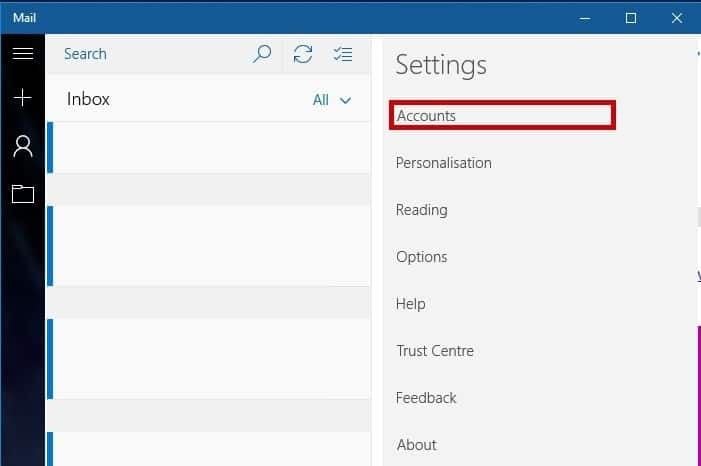
- الآن ، حدد حساب البريد الإلكتروني الذي تريد تحريره.
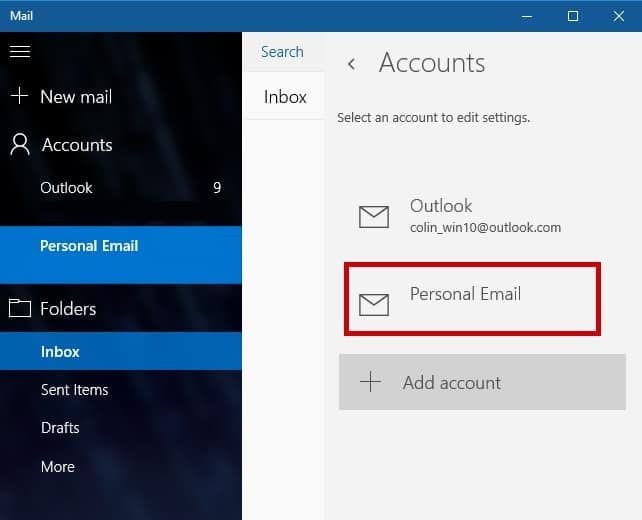
- حدد الخيار "تغيير إعدادات مزامنة صندوق البريد".
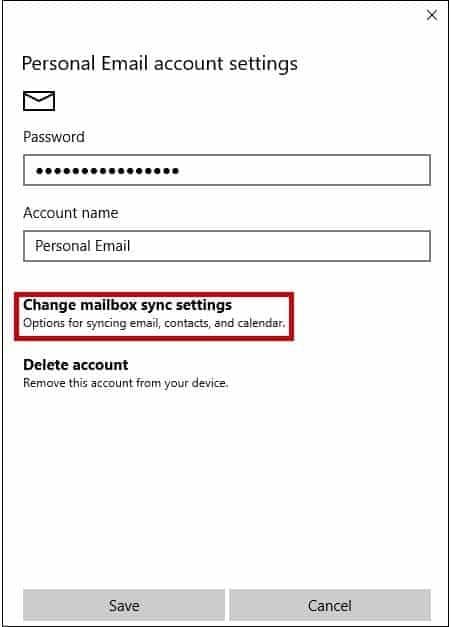
- بعد ذلك ، قم بالتمرير لأسفل وحدد "إعدادات صندوق البريد المتقدمة".
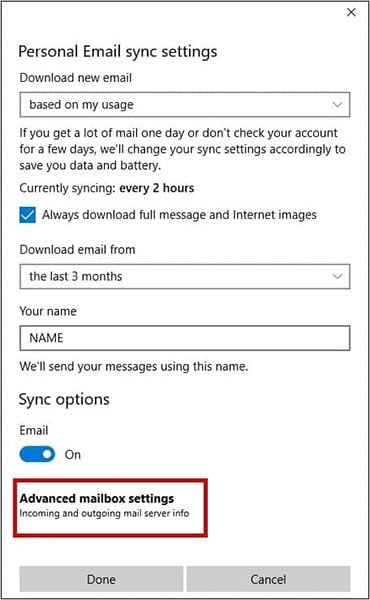
- الآن استبدل معلومات "خادم البريد الإلكتروني الصادر (SMTP)" عن طريق إضافة ": 26: 1" بعد خادم البريد الصادر (سيبدو العنوان مثل smtp.example.com:26:1) ثم حدد جميع المربعات أدناه إلى "نعم". (يحافظ اتصال SSL على البيانات مشفرة وآمنة من المستخدمين الضارين)
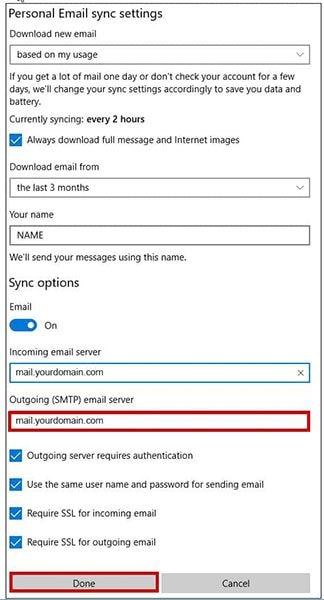
- حدد "تم" و "حفظ" وأنت على وشك الانتهاء!
2 قم بإزالة ثم قم بإضافة حساب البريد الإلكتروني
قد يؤدي أيضًا اسم خادم به خطأ إملائي أو إعداد منفذ خاطئ بسبب التكوين الأخير في Outlook إلى حدوث خطأ 421. يمكن إصلاحه عن طريق إزالة الحساب ثم إضافته مرة أخرى.
- لإزالة حساب بريد إلكتروني
- حدد "ملف" من نافذة Outlook الرئيسية

- من "إعدادات الحساب" حدد الحساب الذي تريد حذفه ثم حدد إزالة. الآن ، أكد على "نعم"
- بعد إزالة الحساب ، قم بإضافته مرة أخرى.
- حدد "الإعدادات" ثم اختر "إدارة الحسابات"
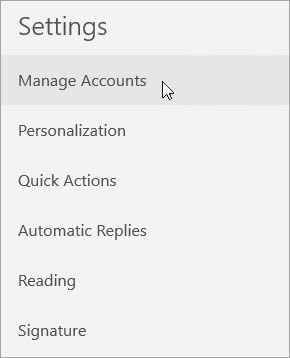
- حدد "إضافة حساب".
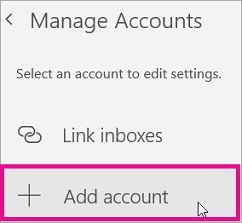
- اختر الحساب الذي تريد إضافته.
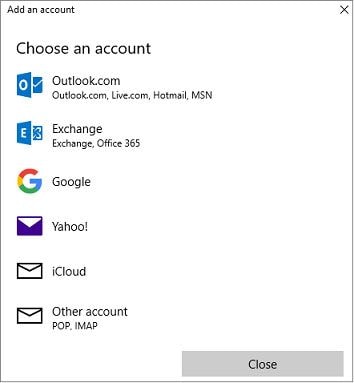
- أدخل بيانات الاعتماد الخاصة بك وقم بتسجيل الدخول. انقر فوق "تم"
3 قم بتغيير رقم منفذ SMTP
في بعض الأحيان ، قد يكون تكوين SMTP الخاطئ هو سبب خطأ Outlook 421. وبالتالي ، يمكن أن يؤدي تغيير منفذ SMTP إلى حل المشكلة.
- افتح تطبيق Outlook ، وحدد قائمة "ملف".
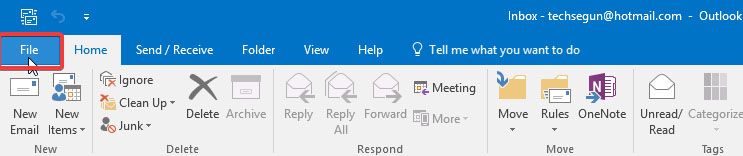
- الآن ، انقر على "إعدادات الحساب""
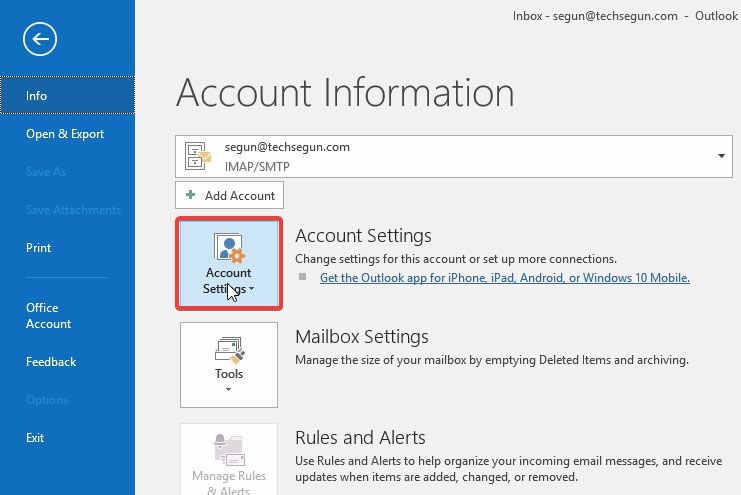
- الآن ، اختر حسابك وحدد "تغيير"
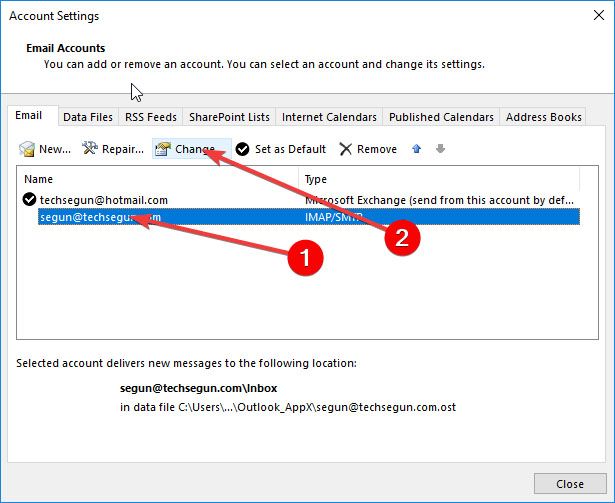
- ابحث عن "خادم البريد الصادر (SMTP)" وأدخل العنوان الذي قدمه مضيف الويب.

- انقر فوق "مزيد من الإعدادات" > خادم البريد الصادر "> تحقق من" يتطلب خادم البريد الصادر (SMTP) المصادقة ">" استخدم نفس الإعدادات كخادم البريد الوارد ".
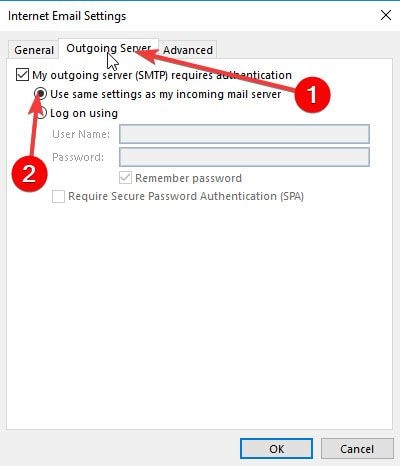
- العودة إلى "المزيد من الإعدادات" > انقر فوق "متقدم".
- تغيير رقم المنفذ وحفظ الإعدادات.
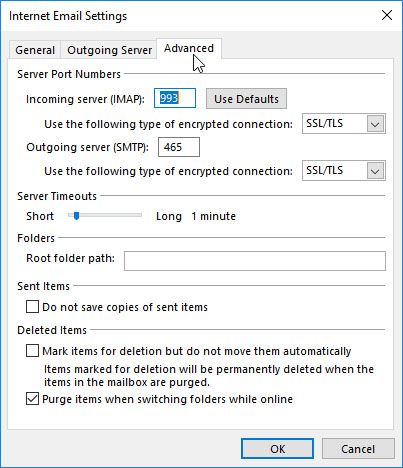
4 تحقق من تداخل الشبكة الافتراضية الخاصة (VPN) في Outlook
في بعض الأحيان ، قد يؤدي استخدام حل VPN لتأمين حركة مرور الويب إلى منع Outlook من الاتصال بالخوادم الأخرى. ومن ثم هناك حاجة للتحقق مما إذا كان ذلك يسبب الخطأ 421 ، ببساطة عن طريق تعطيل اتصال شبكة VPN ثم إرسال بريد إلكتروني عبر Outlook. إذا تم إرسال البريد الإلكتروني بعد التعطيل ، فاتصل بدعم شبكة VPN واطلب إضافة خادم البريد الإلكتروني إلى القائمة البيضاء
قم بتعطيل اتصال VPN من خلال ما يلي.
- افتح "الإعدادات" على سطح المكتب الخاص بك.
- اختر "الشبكة والإنترنت" ، ثم اختر "VPN".
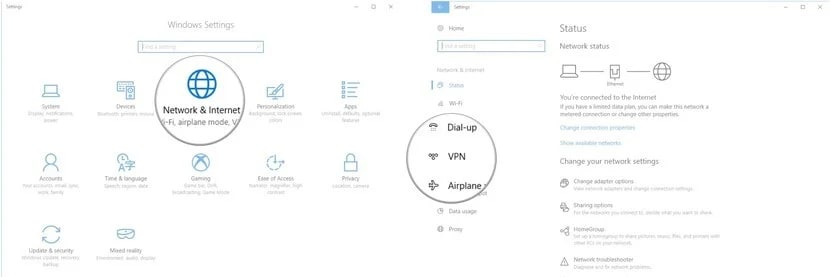
- على الجانب الأيمن ، حدد اتصال VPN الخاص بك.
- الآن ، انقر فوق الزر "إزالة" وقم بتأكيده. انت انتهيت.

5 حاول تعطيل جدار الحماية الخاص بك
تعد جدران الحماية حواجز أمنية لا بد منها للمساعدة في الحفاظ على أجهزة الكمبيوتر الخاصة بنا آمنة ومحمية من الاختراقات الضارة للملفات والموارد. تعد جدران الحماية جيدة ولكن في بعض الأحيان يحظر جدار الحماية التابع لجهة خارجية بعض نطاقات IP وبالتالي قد يتسبب في حدوث خطأ في Outlook 421. لإصلاح الخطأ ، حاول تعطيل جدار الحماية.
قم بتعطيل جدار الحماية باتباع الخطوات:
- من زر "ابدأ" بجهاز الكمبيوتر الخاص بك ، حدد "النظام والأمان".
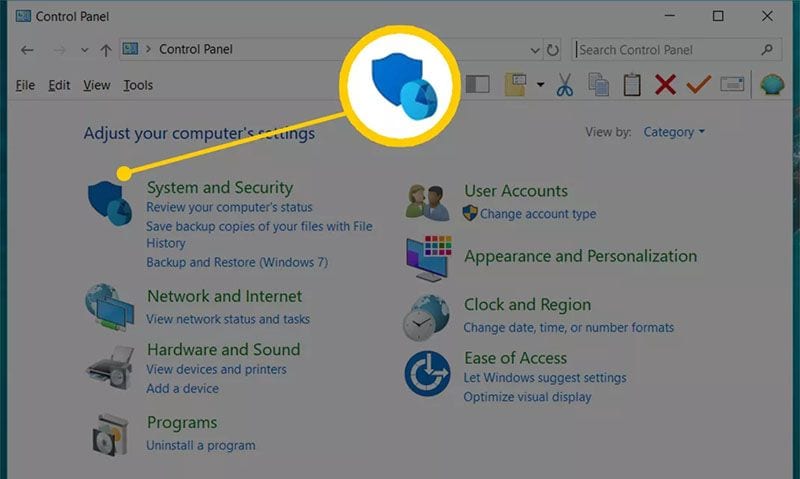
- اختر "جدار حماية Windows".
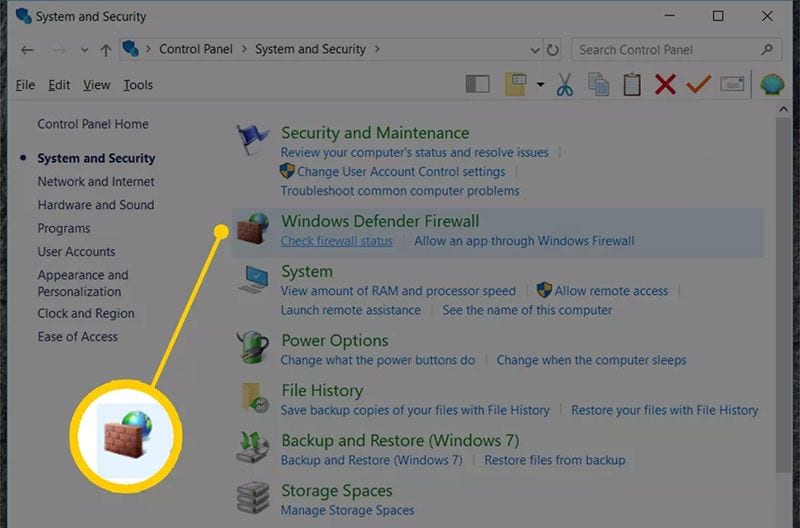
- حدد الفقاعة لإيقاف تشغيل جدار حماية Windows.
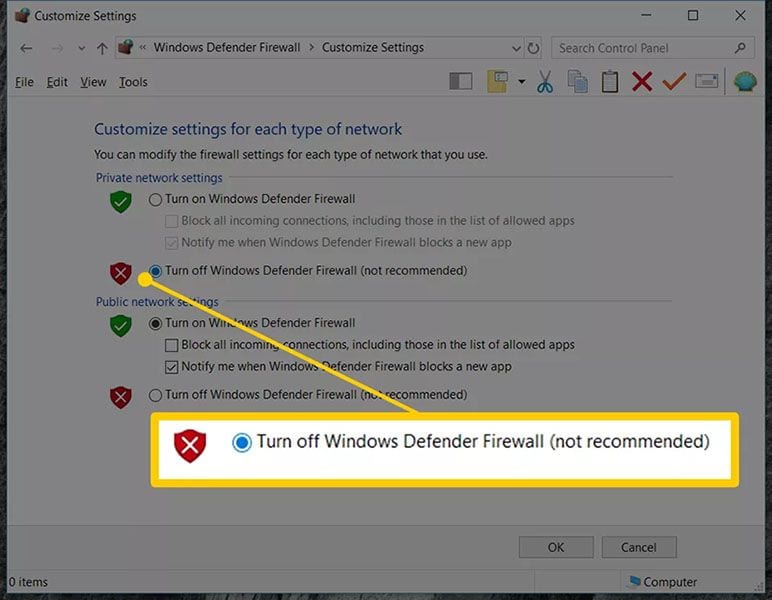
- اختر "موافق" لحفظ التغييرات.
- إصلاح ملف PST
يحتوي جدول التخزين الشخصي (.pst) أو ملفات PST في Outlook على جميع البيانات والمعلومات المهمة المتعلقة بحساب المستخدمين مثل رسائل البريد الإلكتروني وجهات الاتصال والمرفقات والتقويم وما إلى ذلك. مع مرور الوقت ، يزداد حجم ملفات PST ويكون ملف PST الثقيل سببًا رئيسيًا من فسادها. ومع ذلك ، فإن خيار "Repair Mailbox" بتهيئة إصلاح الآفاق النجمية هي أداة قوية لإصلاح ملف PST التالف من أي حجم ، والاسترداد بدقة عالية.
يقوم برنامج Stellar بإصلاح البيانات واستعادتها بالتهيئة الأصلي وأيضًا في ملف PST جديد قابل للاستخدام. يمكن أيضًا استيراد ملف PST الجديد إلى Outlook مما يتيح الوصول إلى جميع عناصر البريد الإلكتروني.
لإصلاح ملف PST باستخدام برنامج Stellar Toolkit for Outlook ، اتبع الطرق التالية:
الخطوة 1: إضافة ملف PST
قم بتثبيت برنامج "Stellar Toolkit for Outlook" على جهاز الكمبيوتر الخاص بك.
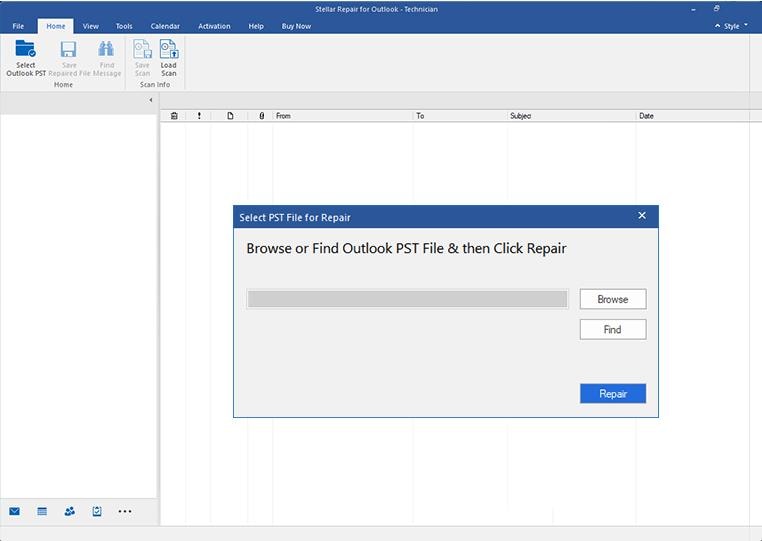
انقر على "Repair Mailbox" لتحديد وإصلاح ملف PST التالف. ثم يسمح لك مربع "تحديد ملف PST للإصلاح" بتحديد ملفك لإضافته.
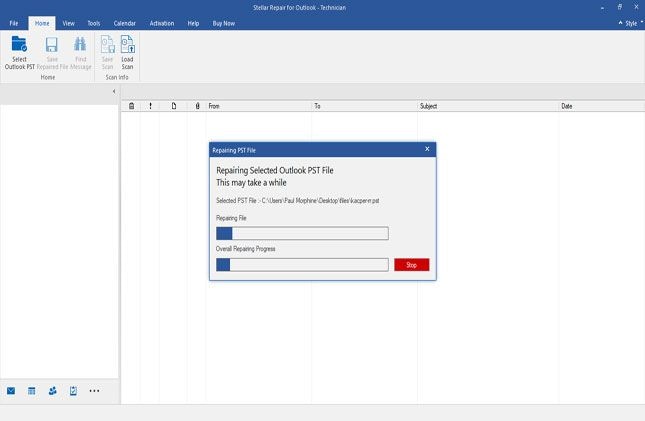
الخطوة 2: إصلاح ملف PST
بعد تحديد الملف ، انقر الآن على خيار "إصلاح" لبدء إصلاح ملف PST التالف.
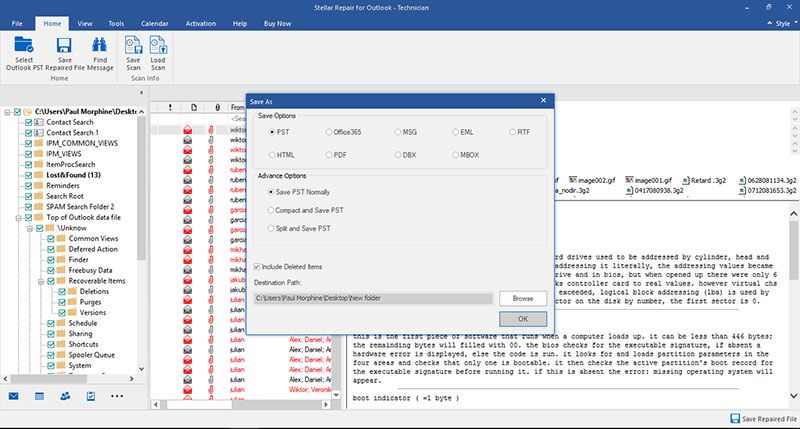
سيبدأ في إظهار عملية المسح ، بمجرد اكتمالها ، سيعرض لك برنامج Stellar جميع المجلدات القابلة للاسترداد. الآن ، حدد المحتوى الذي تريد عرضه وسيتم عرضه في نفس الجزء.
الخطوة 3: حفظ الملف الذي تم إصلاحه
الآن ، لحفظ الملفات المستردة ، انقر فوق خيار "حفظ الملف الذي تم إصلاحه" وسيسمح لك بحفظ الملف بتهيئة PST و EML و MSG و RTF و PDF و HTML.
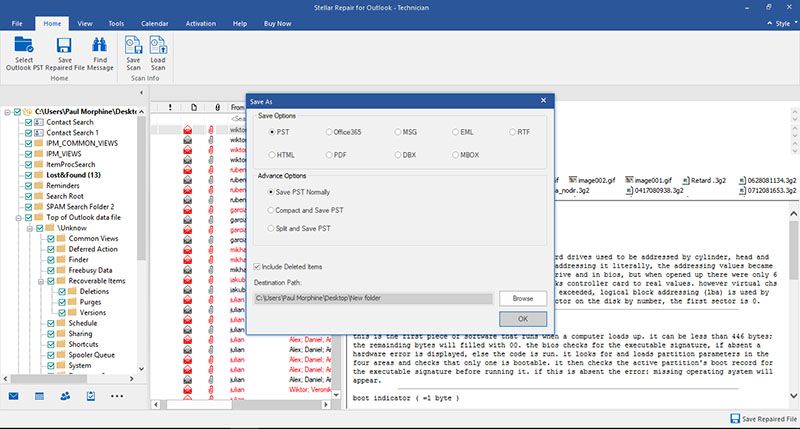
بمجرد اختيار موقع الملف وتهيئةه ، انقر فوق "موافق" للحفظ. لقد انتهيت من إصلاح ملف PST.

الاستنتاج
اتبع هذه الطرق لإصلاح "خطأ Outlook 421 لا يمكن الاتصال بخادم SMTP". إصلاح الآفاق النجمية هو برنامج فعال يساعد على استعادة ملفات PST واستعادة جميع بيانات Outlook. يتضمن ذلك رسائل البريد الإلكتروني المحذوفة والمفقودة التي فُقدت بسبب تلف ملف PST. يوصى بالبرامج التي تسترد علب البريد من ملفات PST المحمية بكلمة مرور وأيضًا عناصر صندوق بريد Outlook المحذوفة مع استرداد سريع وسهل.

Khalid Abdullahi
contributor Editor
Generally rated4.5(105participated)